- 系统
- 教程
- 软件
- 安卓
时间:2020-07-06 来源:u小马 访问:次
如何使用CorelDRAW X8快速制作幻影图像效果?CorelDRAW 是一款图形图像软件。其非凡的设计能力广泛地应用于商标设计、标志制作、模型绘制、插图描画、排版及分色输出等等诸多领域,下面小编就给大家分享CorelDRAW X8快速制作幻影图像效果的方法,需要的小伙伴快来下载使用吧!
方法步骤:
1.在CDR绘图页面导入一张图片或你喜欢的任何照片。
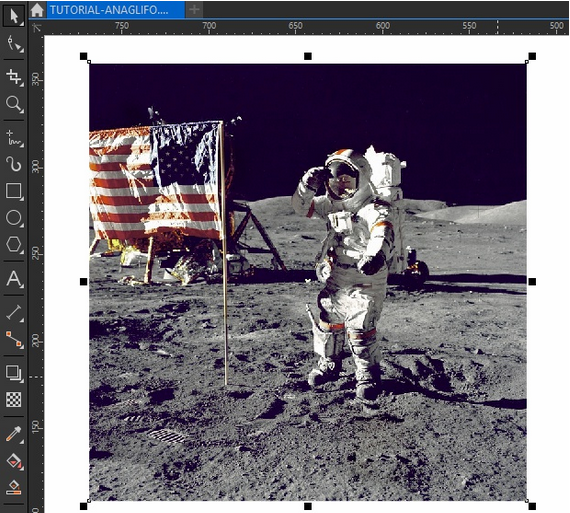
2.选中图片后,按下Ctrl+D创建一个副本文件。
3.现在选中这个副本图像,单击透明度工具。
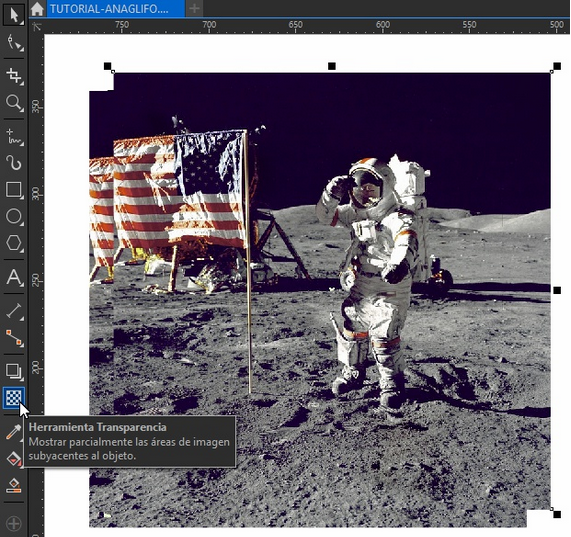
4.在其属性栏中选择“合并模式”下的“兰”(列表中的最后一个选项)。
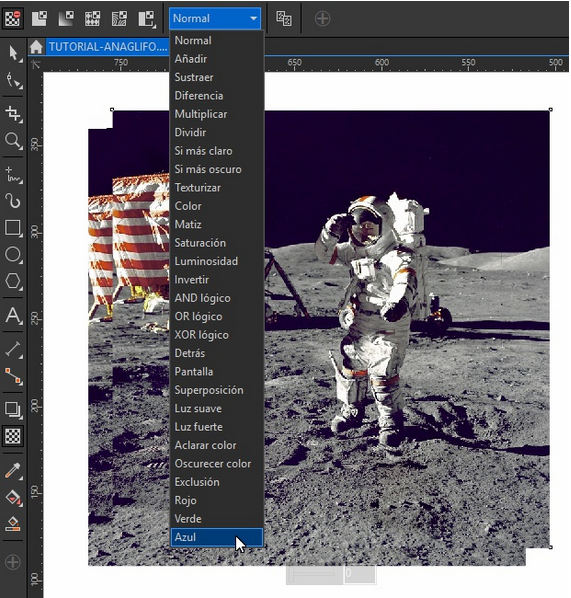
5.最后,将副本图像移到原始图像上,向右或向左移动一点,直到满意。
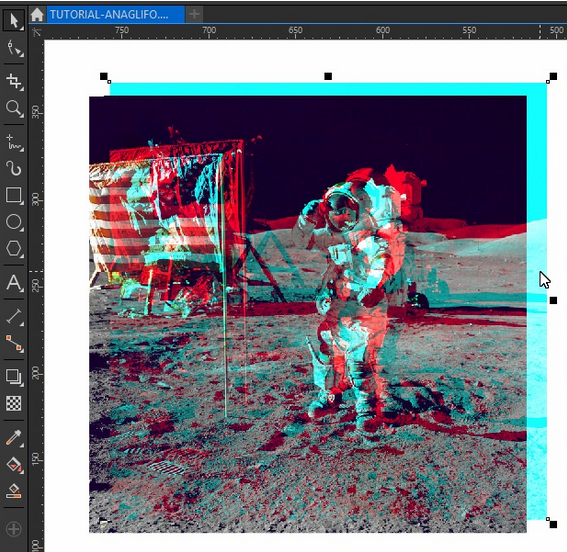
如果不想要图像边缘处多余的部分,可以使用剪切工具来剪切掉不需要的部分,先选择要剪切的区域,在剪切区域双击即可。
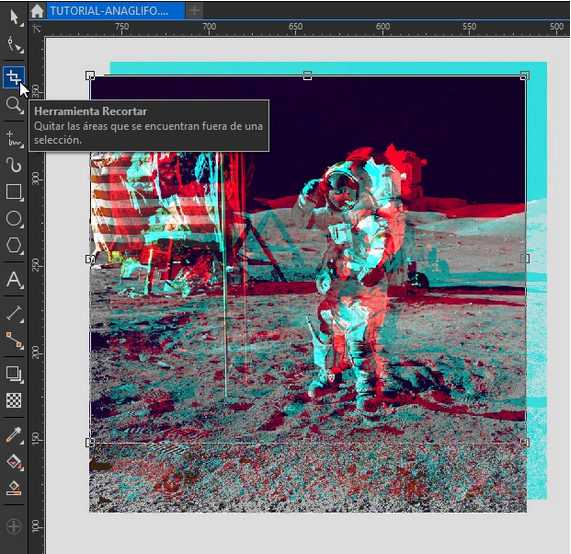
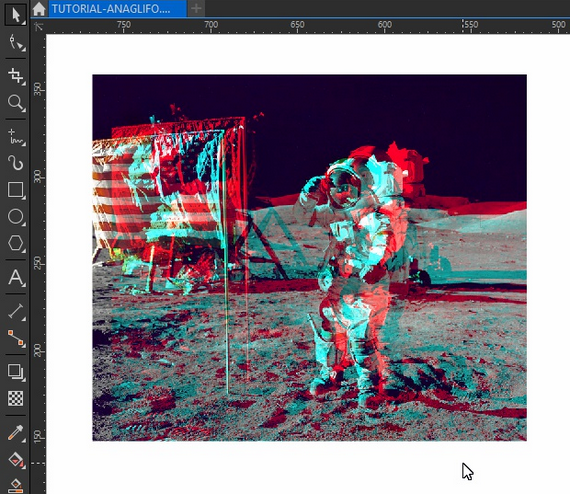
正如你所看到的,在CDR中创造这样的效果是非常简单的,下图是另一个例子:

如果您创建了同一图像的多个重复副本,并对每一个重复的图像采用不同颜色的合并模式,您可以扩大该技术的无限创造性潜力,比如下面这个案例:
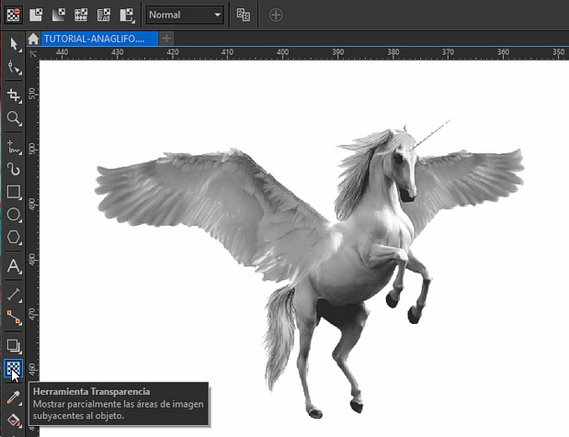
如下图所示,在一个副本中我们先应用合并模式下的“兰”色。
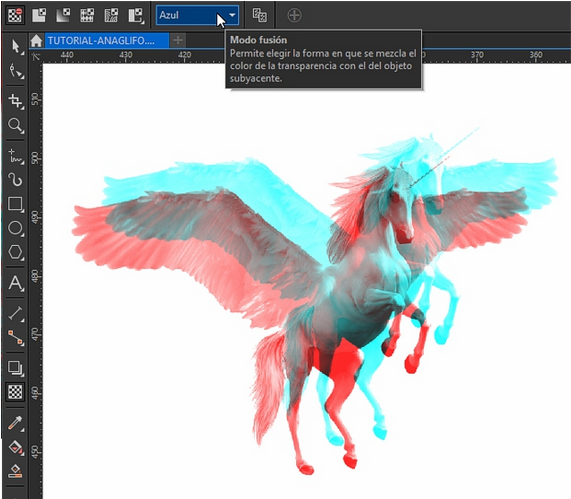
接着复制副本图像,同样应用透明度工具下的“合并模式”只不过这次我们更改模式效果为“绿”,现在能够看到更多的颜色显示。
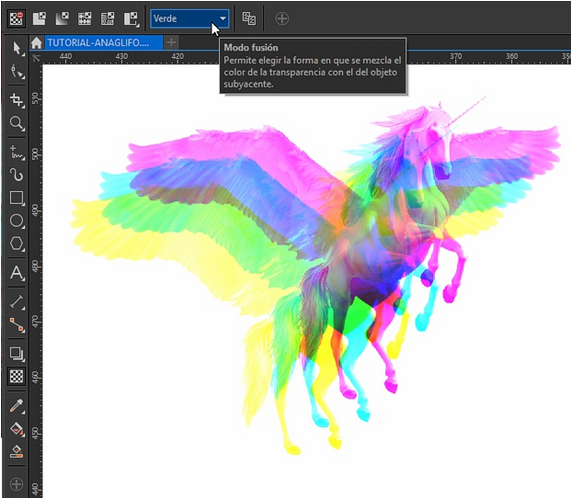
以上就是小编和大家分享的关于CorelDRAW X8制作幻影图像效果的具体方法了,感兴趣用户可以跟着以上步骤试一试,希望以上教程可以帮到大家,关注Win10镜像官网精彩资讯教程不间断。





